Jedna od najpopularnijih i najpouzdanijih platformi za strimovanje filmova i raznovrsnog zabavnog sadržaja jeste Hulu aplikacija. Međutim, korisnici se mogu susresti sa različitim kodovima grešaka, a jedan od njih je Hulu kod greške 2-975. Ova poruka o grešci može se pojaviti tokom korišćenja platforme, sprečavajući reprodukciju željenog video sadržaja. Pre nego što detaljnije istražimo rešenja, važno je razumeti šta zapravo predstavlja kod greške 2-975. Jednostavno rečeno, ovo je privremena poruka koja se prikazuje usled problema sa samom aplikacijom ili uređajem koji se koristi za strimovanje. U nastavku teksta, predstavićemo metode za rešavanje ovog problema na različitim platformama.
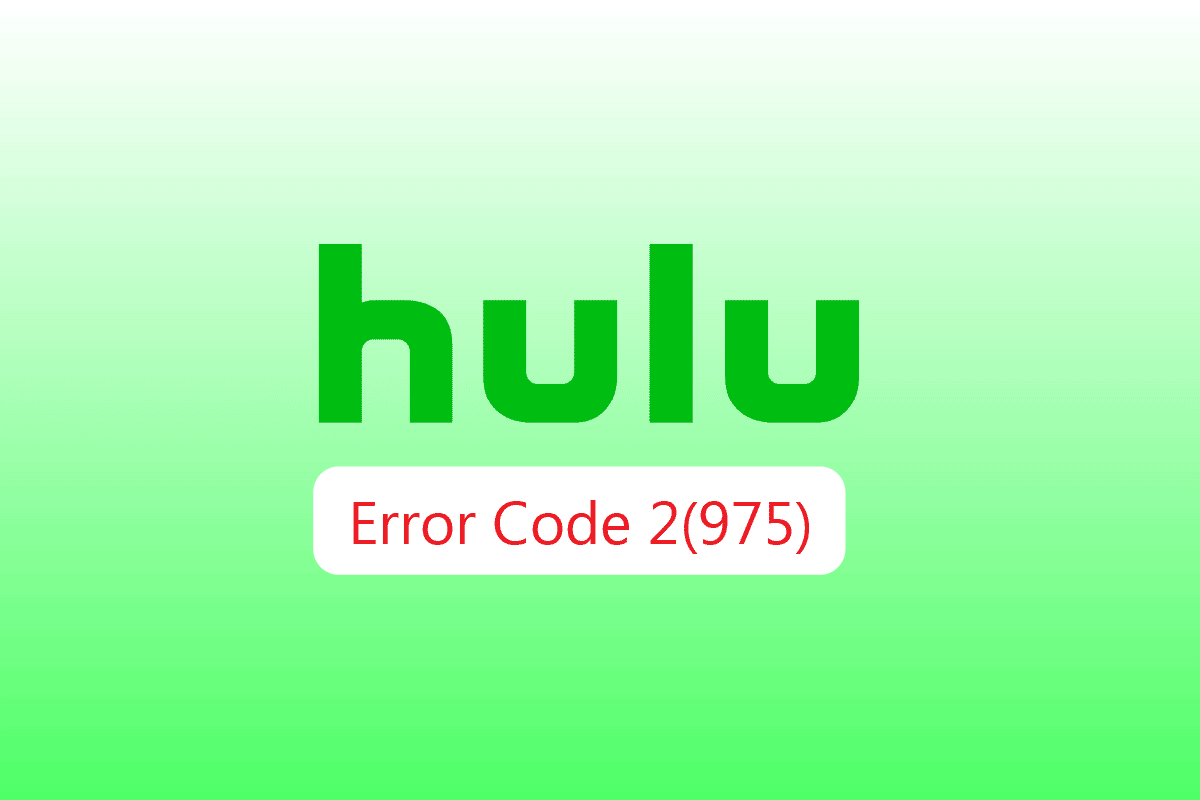
Kako popraviti Hulu kod greške 2-975
U nastavku je dat spisak potencijalnih uzroka pojavljivanja koda greške 2-975 na vašem uređaju za strimovanje:
-
Istekla pretplata – Vaš Hulu pretplatnički plan je možda istekao, što rezultira prikazivanjem poruke o grešci.
-
Problem sa uređajem za strimovanje – Uređaj koji koristite za gledanje Hulu video sadržaja može imati određene tehničke probleme.
-
Nestabilna internet veza – Internet konekcija koju koristite za Hulu aplikaciju možda nije dovoljno stabilna.
-
Problemi sa Hulu aplikacijom – Sama Hulu aplikacija može imati poteškoće sa strimovanjem video sadržaja, ili serveri možda ne rade ispravno.
-
Nepotrebne aplikacije u pozadini – Previše aplikacija koje rade u pozadini može uzrokovati kašnjenje u strimovanju.
-
Oštećene datoteke na Windows računaru – Oštećene datoteke na vašem računaru mogu doprineti pojavi ovog koda greške.
-
Keširani podaci Hulu aplikacije – Podaci iz keš memorije vaše aplikacije ili veb pregledača mogu biti uzrok problema.
Napomena 1: S obzirom na to da se pametni telefoni razlikuju u zavisnosti od proizvođača i modela, podešavanja navedena u tekstu mogu se razlikovati na vašem uređaju. Za potrebe objašnjenja, koristi se model Samsung Galaxy A21.
Napomena 2: Metode za rešavanje greške na televizorima uzimaju u obzir samo Android operativni sistem i mogu se razlikovati na drugim pametnim televizorima.
Metod 1: Osnovne metode za rešavanje problema
Kada razumete šta predstavlja kod greške 2-975, možete isprobati sledeće osnovne metode za rešavanje problema:
1A. Ponovo pokrenite video
Najlakši pristup za ispravljanje greške je ponovno pokretanje video strima na Hulu platformi.
- Vratite video nekoliko minuta unazad ili unapred, a zatim ga ponovo pokrenite.
- Vratite se na ekran reprodukcije i kliknite na dugme za pokretanje videa.
1B. Ponovo pokrenite Hulu aplikaciju
Zatvorite trenutnu Hulu aplikaciju, a zatim je ponovo pokrenite kako biste ispravili kod greške 2-975.
- Zatvorite aplikaciju Hulu i ponovo je pokrenite iz glavnog menija vašeg telefona.
- Na Windows računaru zatvorite trenutni tab ili pregledač i ponovo pokrenite Hulu aplikaciju ili servis.
1C. Proverite druge aplikacije i platforme za strimovanje
Pokušajte da otvorite druge platforme za strimovanje kao što je Disney+ Hotstar i proverite da li možete da strimujete video sadržaj. Ako to funkcioniše, problem je verovatno u Hulu aplikaciji.
1D. Proverite pretplatnički plan
Proverite da li je vaš Hulu pretplatnički plan aktivan ili je istekao. Ako je istekao, obnovite pretplatu kako biste otklonili grešku.
1E. Odjavite se sa Hulu naloga
Jedan od načina za rešavanje greške je odjava sa Hulu naloga i ponovna prijava.
1. Kliknite na ikonu profila i izaberite opciju Odjava.
2. Unesite vaše korisničko ime i lozinku kako biste se ponovo prijavili na Hulu nalog.
1F. Ponovo pokrenite uređaj
Jedna od efikasnih metoda za rešavanje problema je ponovno pokretanje uređaja za strimovanje.
Opcija I: Isključite Android TV
Kako biste ispravili grešku na vašem Android televizoru, možete isključiti uređaj i ponovo pokrenuti Hulu aplikaciju.
1. Pritisnite dugme za napajanje na televizoru i izaberite opciju Isključi.
 Slika: Garaz sa Pixabay-a
Slika: Garaz sa Pixabay-a
2. Isključite sve kablove iz Android TV-a i iskopčajte ga iz utičnice.
3. Ponovo priključite sve kablove, povežite Android TV sa napajanjem i uključite televizor.
Opcija II: Ponovo pokrenite Windows računar
Da biste rešili problem sa Hulu servisom na Windows računaru, jednostavno ponovo pokrenite računar iz START menija.
1. Pritisnite taster Windows.
2. Kliknite na ikonu za napajanje i izaberite opciju Restart.
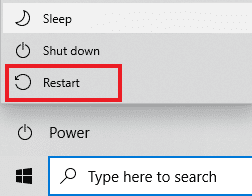
Opcija III: Ponovo pokrenite Android telefon
Ako koristite Android telefon, možete ga ponovo pokrenuti iz podešavanja bočnog tastera kako biste ispravili grešku.
1. Pritisnite taster za napajanje i dodirnite opciju Restart na ekranu.
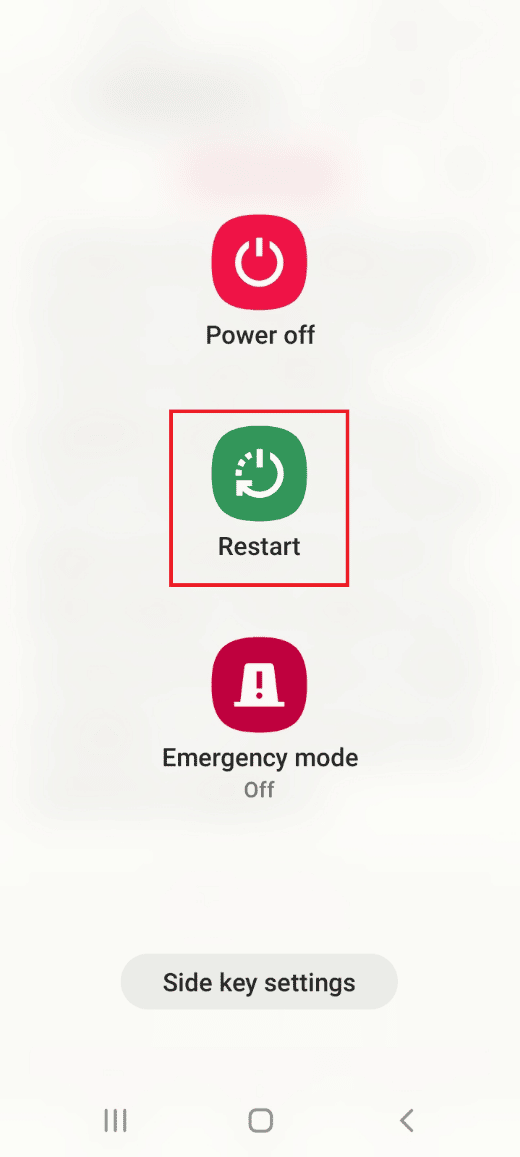
2. Ponovo dodirnite opciju Restart.
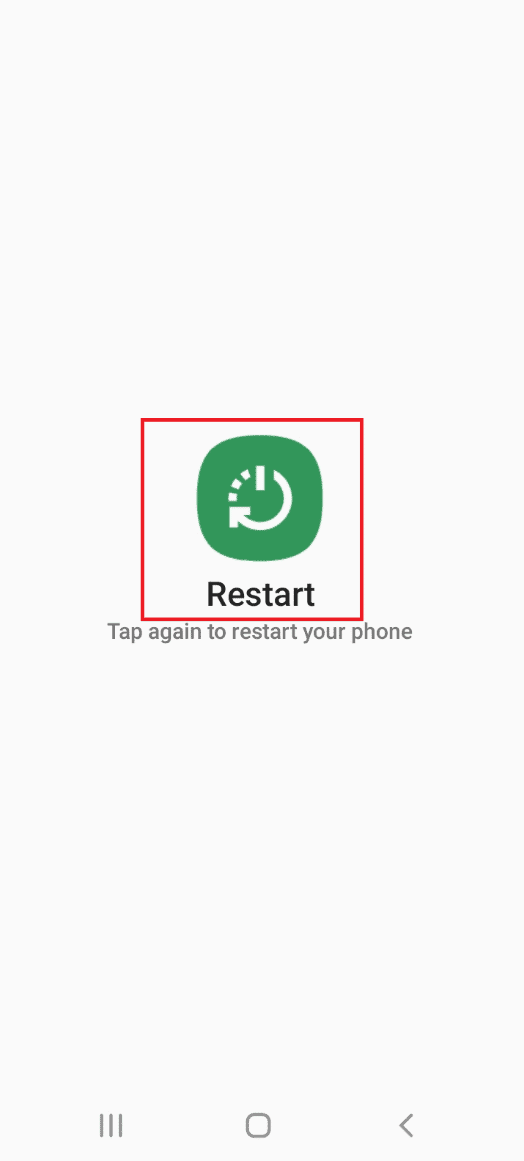
1G. Proverite internet vezu
Možete koristiti sledeće opcije da ispravite grešku u Hulu aplikaciji promenom internet veze.
Opcija I: Proverite brzinu internet veze
Kao prvi korak, možete proveriti brzinu internet veze vašeg bežičnog rutera.
1. Pritisnite taster Windows, ukucajte Google Chrome i kliknite na Otvori.
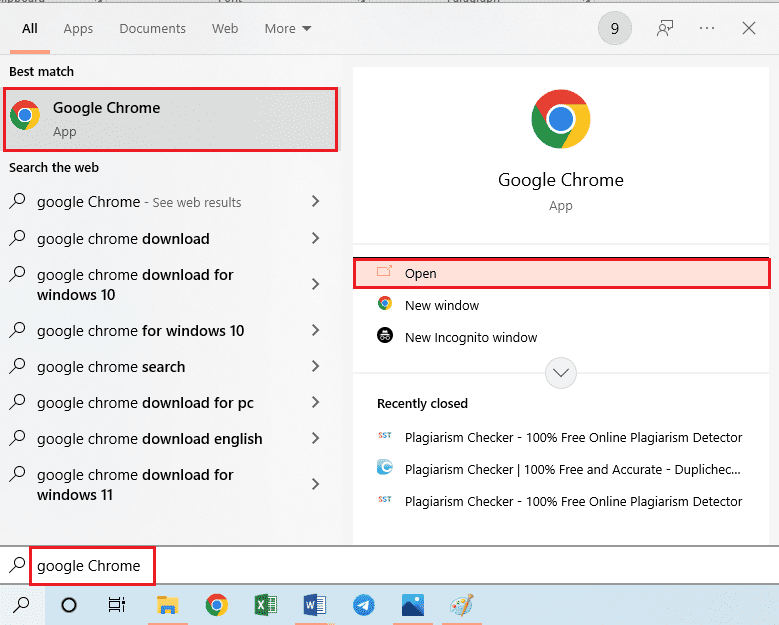
2. Otvorite zvaničnu web stranicu Speedtest-a i kliknite na dugme GO.

Ako brzina internet veze nije dovoljna, možete:
- Promenite pretplatnički plan ili internet provajdera, ili
- Povežite se na drugu brzu internet vezu.
Opcija II: Ponovo pokrenite mobilne podatke
Ako koristite mobilne podatke za strimovanje Hulu aplikacije, možete ponovo pokrenuti mobilnu vezu na telefonu.
1. Prevucite prstom nagore po ekranu i otvorite aplikaciju Podešavanja.
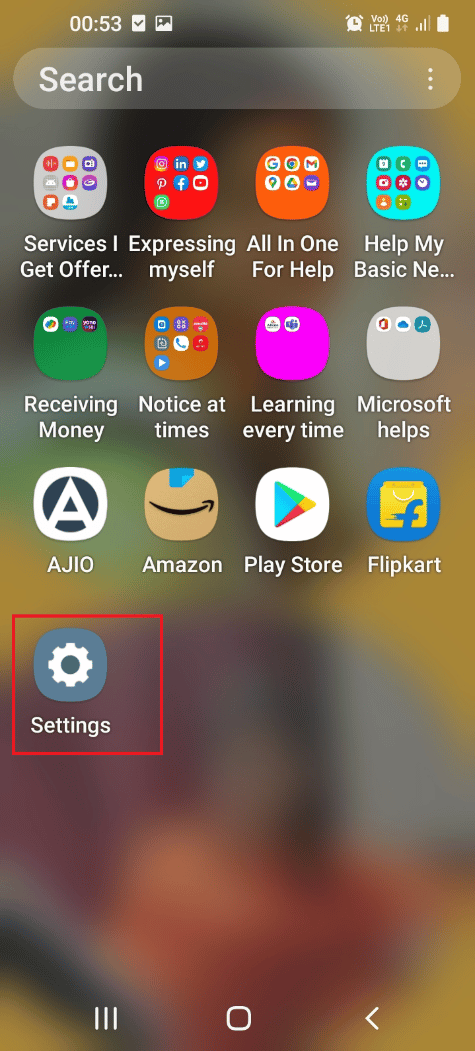
2. Dodirnite karticu Veze.
Napomena: Ako je internet veza nestabilna, možete da uključite režim letenja, a zatim ga isključite kako biste rešili problem.
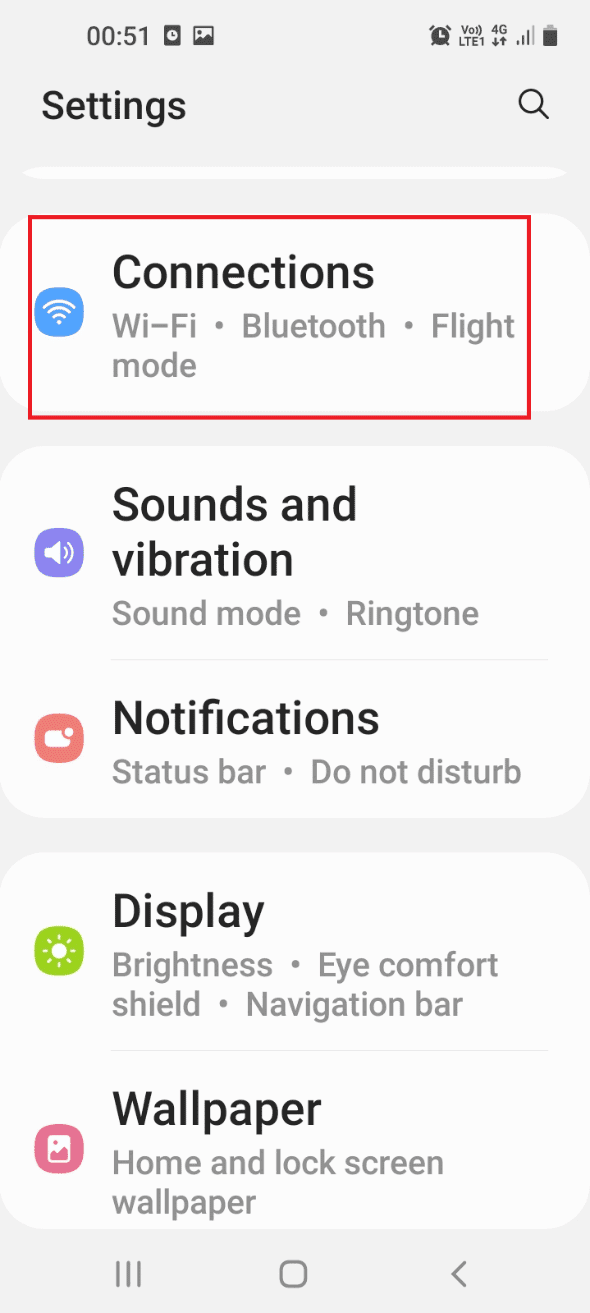
3. Dodirnite karticu Korišćenje podataka.
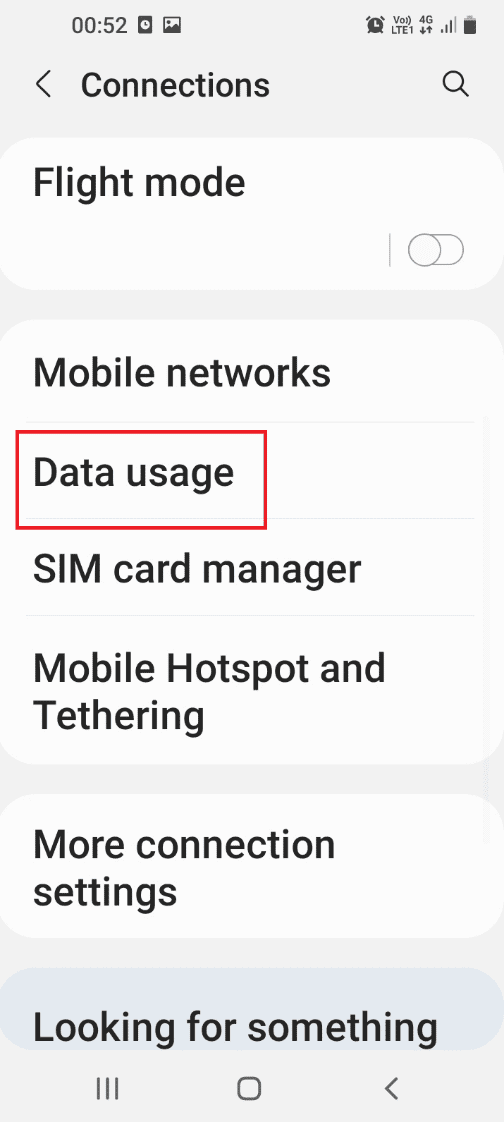
4. Isključite Mobilni podaci u odeljku Mobilni.
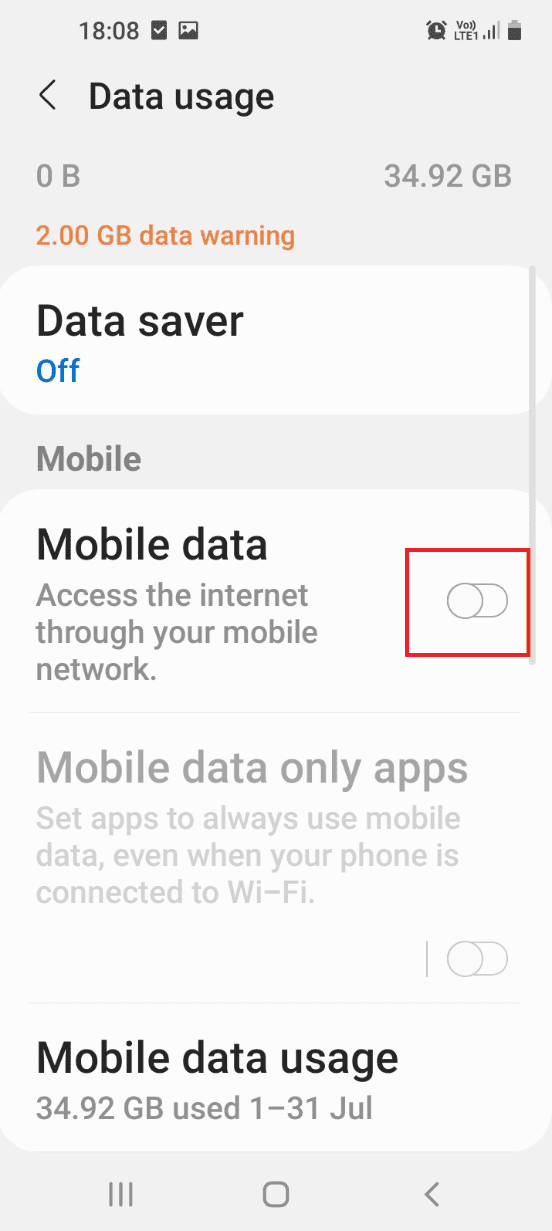
5. Uključite opciju Mobilni podaci nakon nekog vremena.
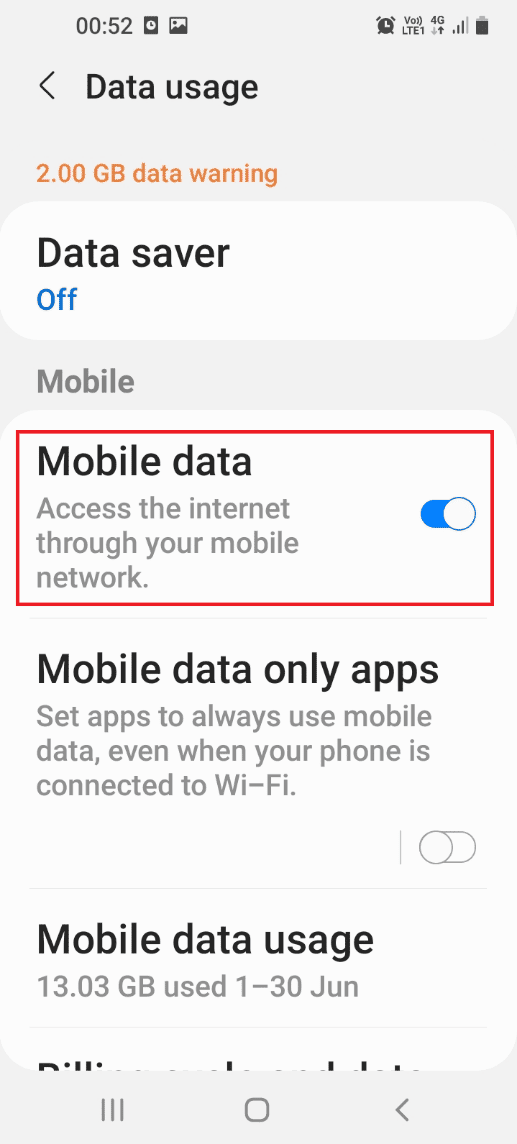
Opcija III: Ponovo pokrenite bežični ruter
Ako je problem sa vašim bežičnim ruterom, možete ga ručno ponovo pokrenuti kako biste ispravili grešku.
1. Pritisnite dugme za napajanje da isključite ruter i modem.

2. Ponovo priključite kablove na bežični ruter i pritisnite dugme za napajanje na modemu.
3. Sačekajte da se sve lampice na ruteru upale i povežite uređaj sa ruterom.
Metod 2: Resetujte DNS podešavanja
Jedan od načina da ispravite Hulu kod greške 2-975 je resetovanje DNS postavki na Windows računaru. Možete koristiti link koji je ovde dat da resetujete DNS postavke.
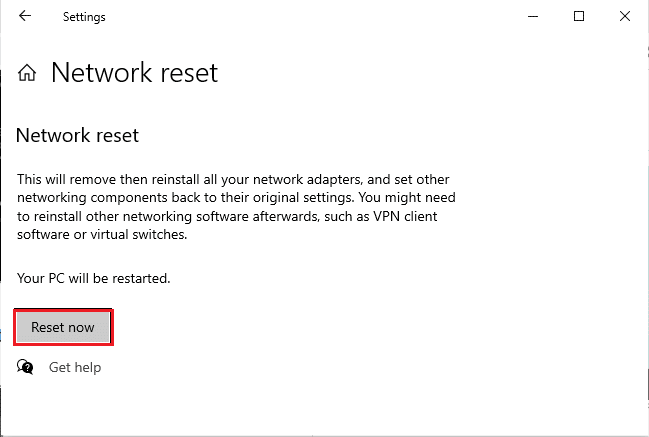
Pročitajte i: Kako rešiti Hulu Token grešku 5
Metod 3: Prinudno zaustavite Hulu aplikaciju
Da biste popravili kod greške 2-975 u Hulu aplikaciji, možete prinudno zaustaviti aplikaciju na vašem uređaju, a zatim je ponovo pokrenuti iz menija.
Opcija I: Android telefon
Sledi metoda za prinudno zaustavljanje Hulu aplikacije na Android telefonu.
1. Prevucite nagore po ekranu i otvorite aplikaciju Podešavanja.
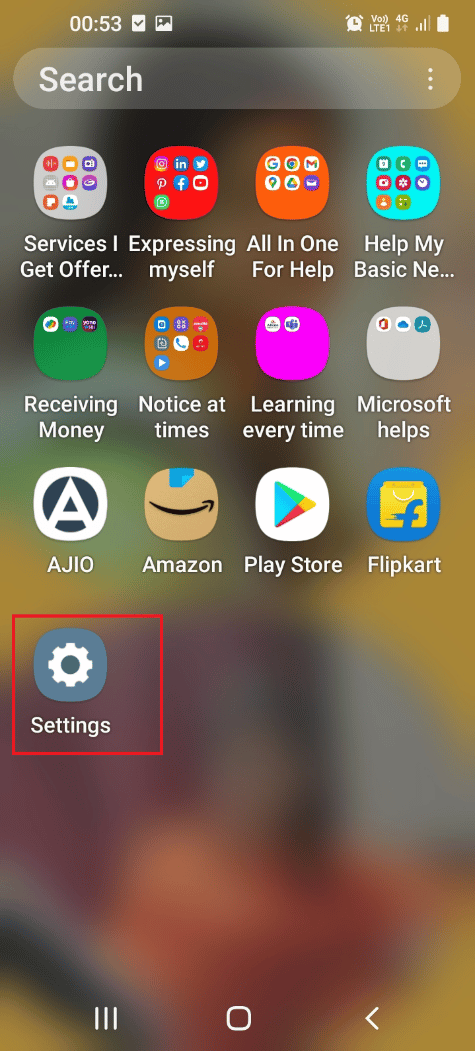
2. Dodirnite karticu Aplikacije.
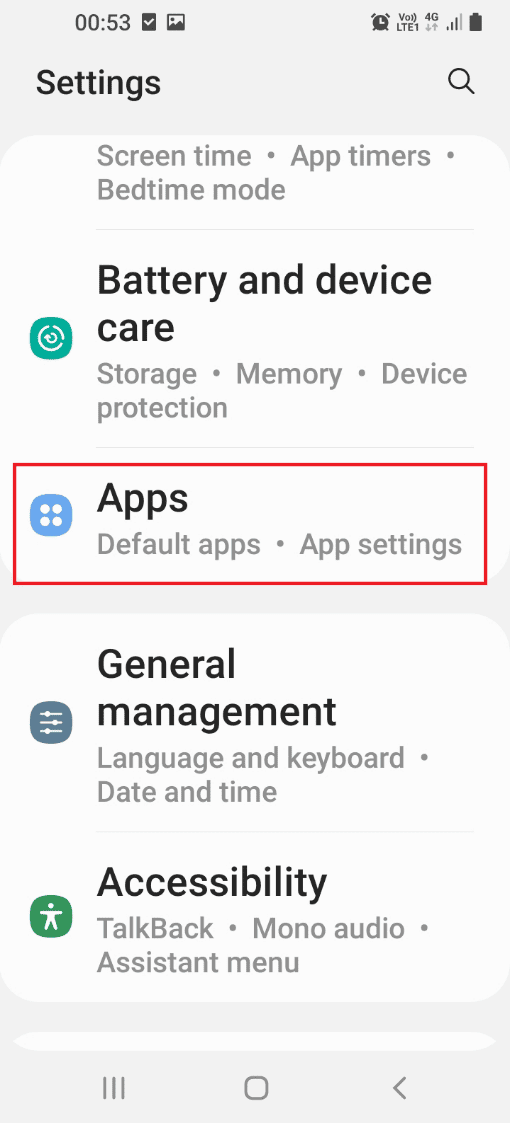
3. Dodirnite Hulu aplikaciju sa liste.
4. Dodirnite opciju Force stop na dnu ekrana.
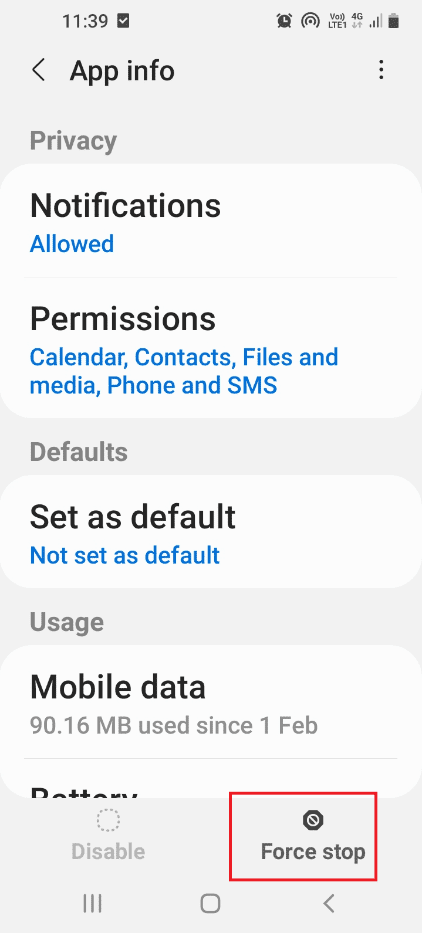
5. Dodirnite opciju OK na ekranu za potvrdu prinudnog zaustavljanja.
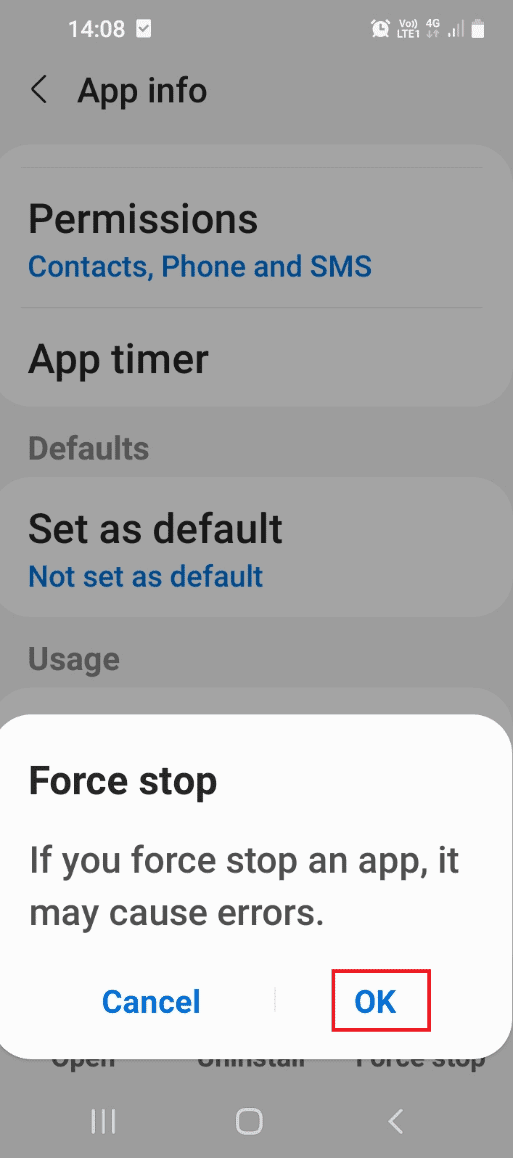
6. Otvorite Hulu aplikaciju iz glavnog menija.
Opcija II: Android TV
Sledite korake date u nastavku da prinudno zaustavite Hulu aplikaciju na vašem Android TV-u.
1. Otvorite opciju Podešavanja iz menija početnog ekrana.
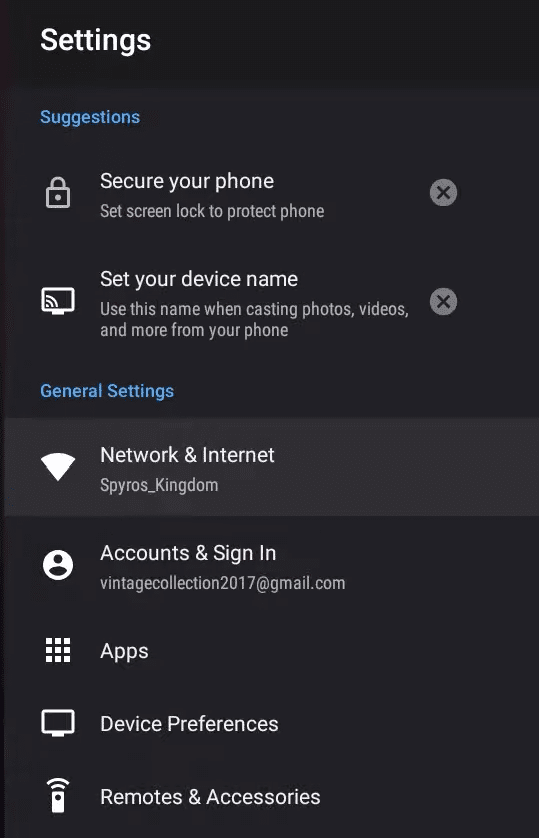
2. Pređite na karticu Aplikacije.
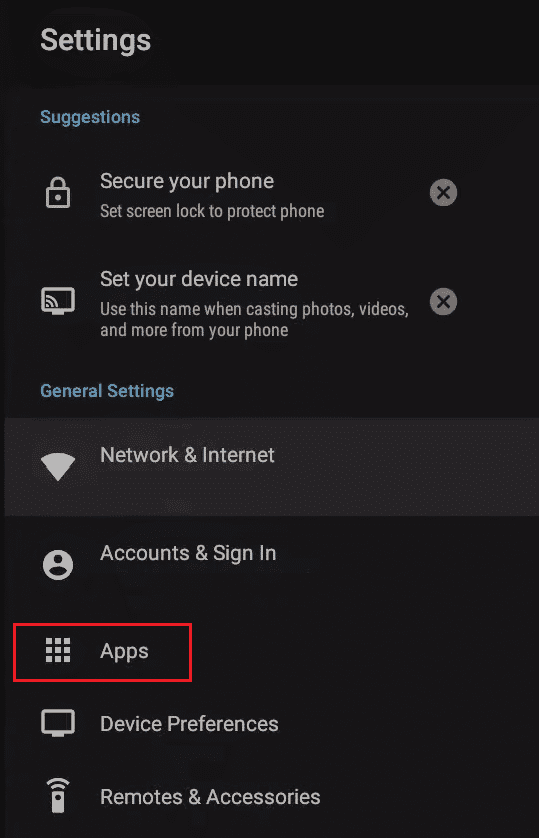
3. Izaberite Hulu aplikaciju sa liste i izaberite opciju Force stop.
4. Otvorite Hulu aplikaciju iz instaliranih aplikacija.
Metod 4: Obrišite keš Hulu aplikacije
Da biste popravili Hulu kod greške 2-975, možete da obrišete datoteke keš podataka na uređaju za strimovanje na sledeći način:
Opcija I: Android telefon
Sledi metoda za brisanje keš podataka u Hulu aplikaciji na Android telefonu.
1. Prevucite nagore po ekranu i otvorite aplikaciju Podešavanja.
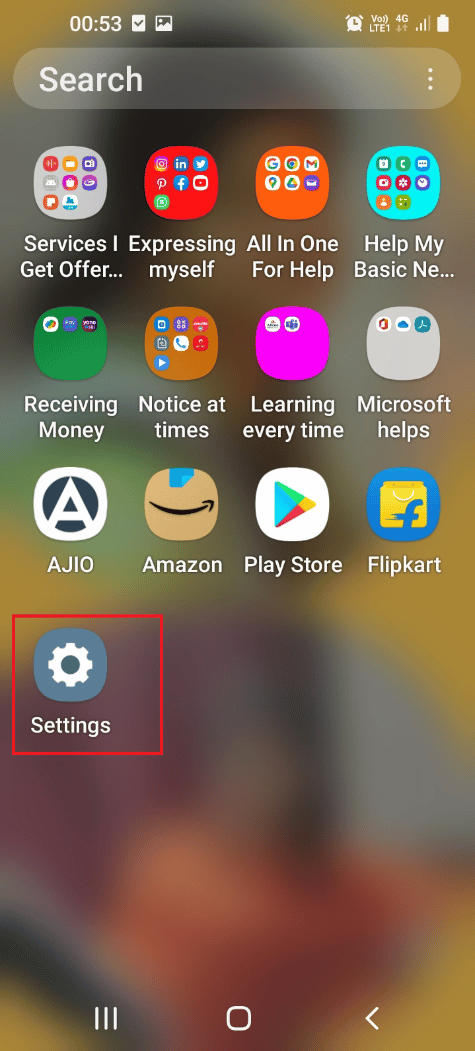
2. Dodirnite karticu Aplikacije.
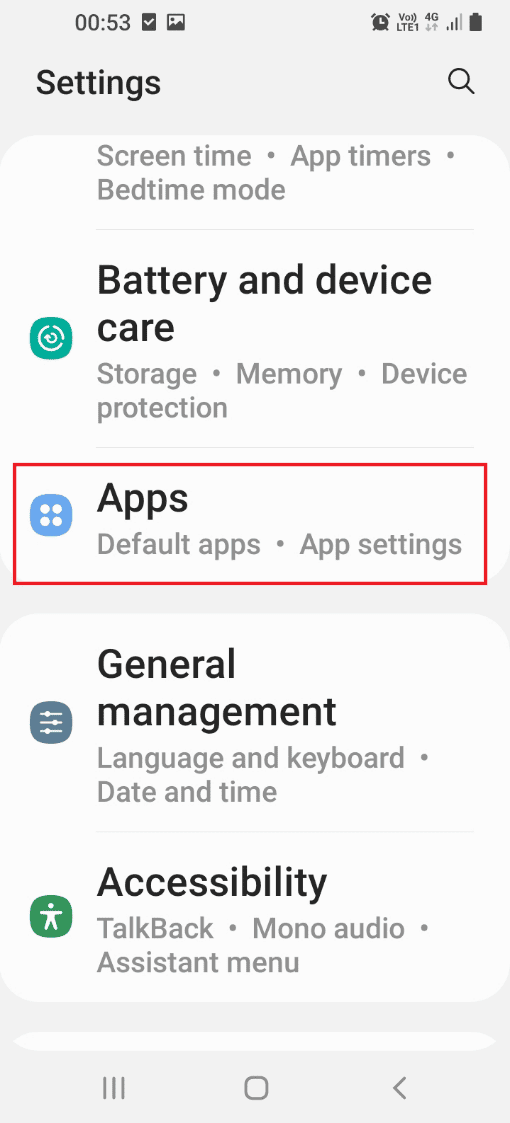
3. Dodirnite Hulu aplikaciju sa liste.
4. U odeljku Upotreba, dodirnite karticu Skladište.
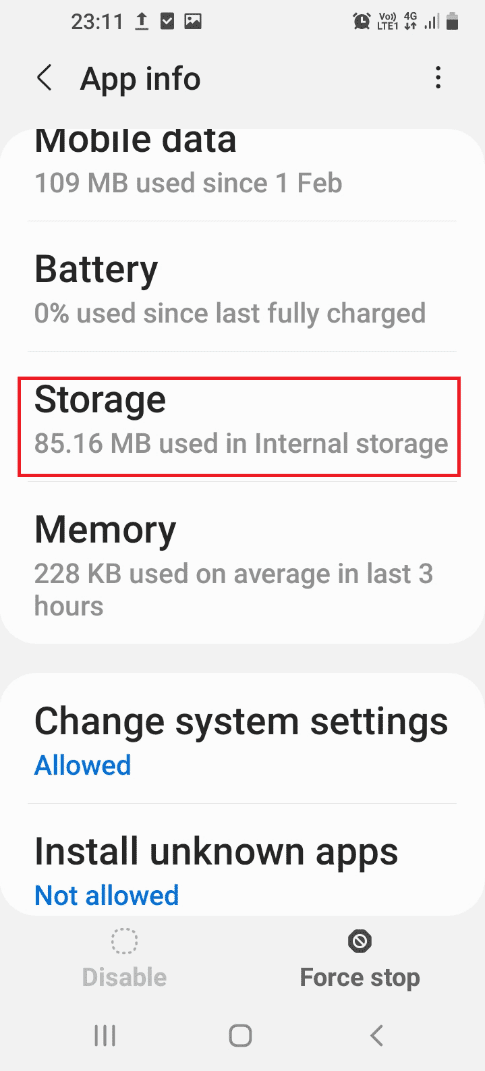
5. Dodirnite opciju Obriši keš na dnu ekrana.
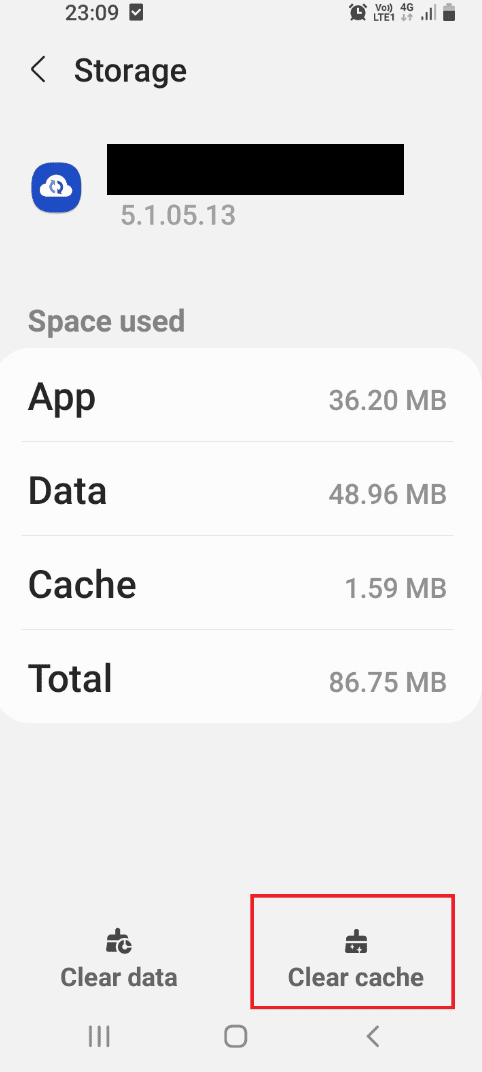
6. Otvorite Hulu aplikaciju iz glavnog menija.
Opcija II: Obrišite Google Chrome keš
Ako koristite Google Chrome web pregledač za Hulu, možete obrisati keš u aplikaciji da ispravite grešku. Koristite dati link da obrišete keš datoteke u Google Chrome aplikaciji.
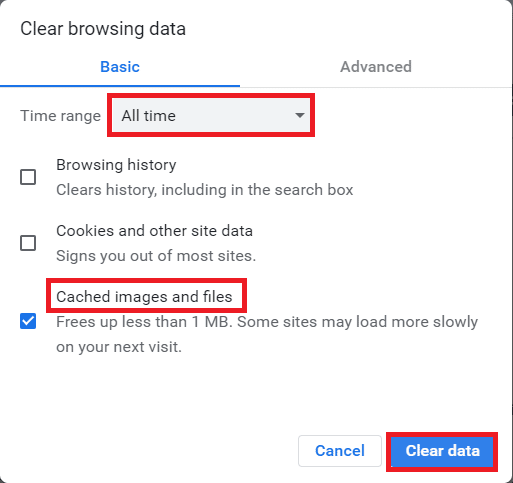
Opcija III: Android TV
Kada razumete šta je kod greške 2-975 u Hulu aplikaciji, možete obrisati keš datoteke da ispravite grešku. U nastavku je metoda za brisanje keš datoteka u Hulu aplikaciji na Android TV-u.
1. Pokrenite podešavanja na Android TV-u.
2. Pređite na karticu Aplikacije.
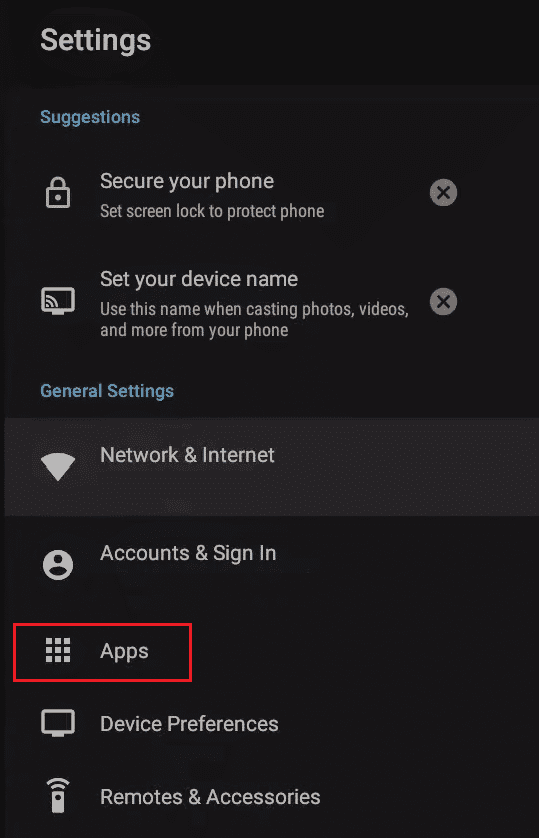
3. Izaberite opciju Upravljanje instaliranim aplikacijama.
4. Izaberite Hulu aplikaciju sa liste.
5. Izaberite opciju Obriši keš.
6. Otvorite Hulu aplikaciju iz instaliranih aplikacija.
Metod 5: Ažurirajte Hulu aplikaciju
Možete da ažurirate Hulu aplikaciju na uređaju za strimovanje koristeći sledeći metod kako biste popravili grešku.
Opcija I: Android telefon
Sledi metoda za ažuriranje Hulu aplikacije na Android telefonu.
1. Prevucite nagore po ekranu i otvorite aplikaciju Play prodavnica.
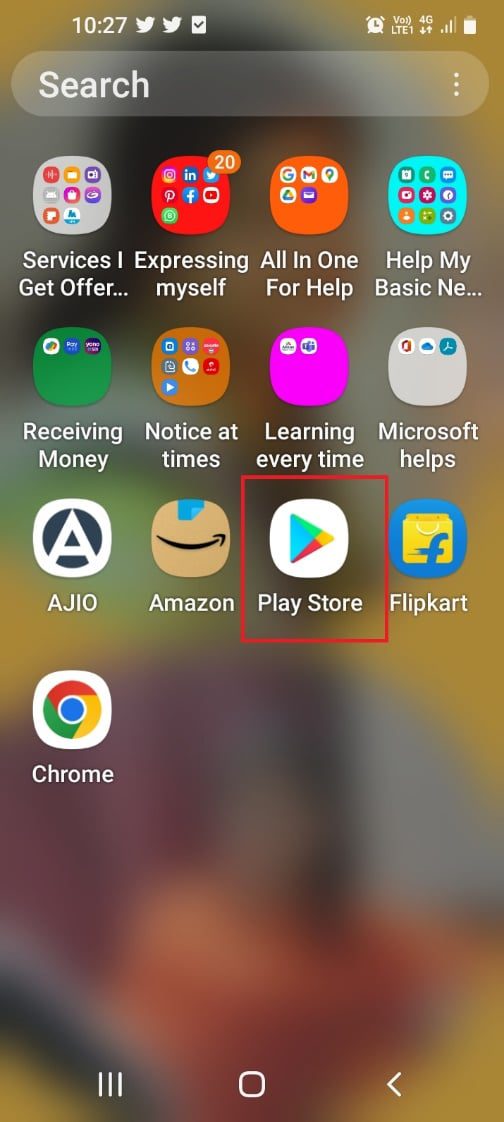
2. Dodirnite ikonu profila u gornjem desnom uglu početne stranice.
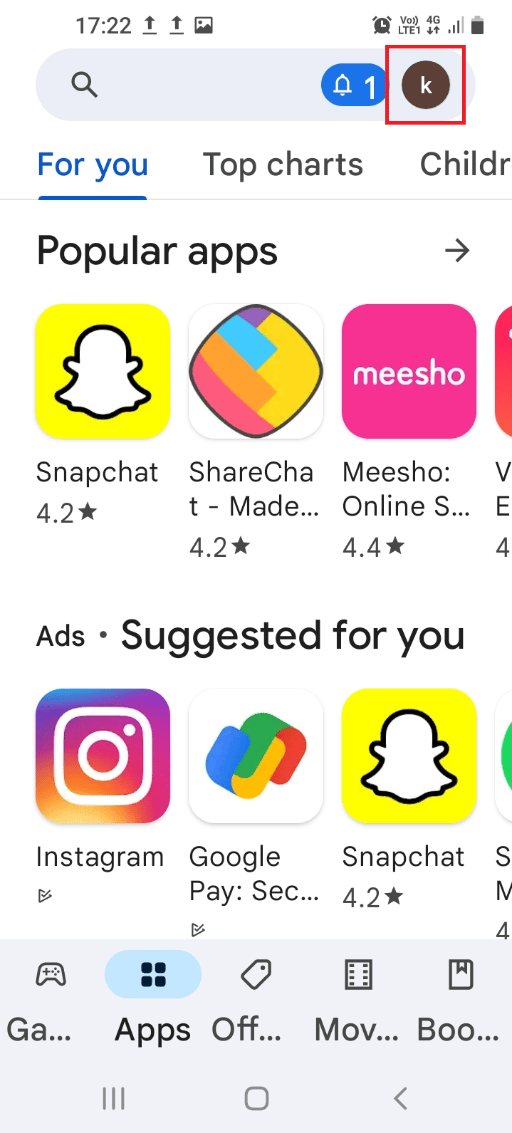
3. Dodirnite karticu Upravljanje aplikacijama i uređajem.
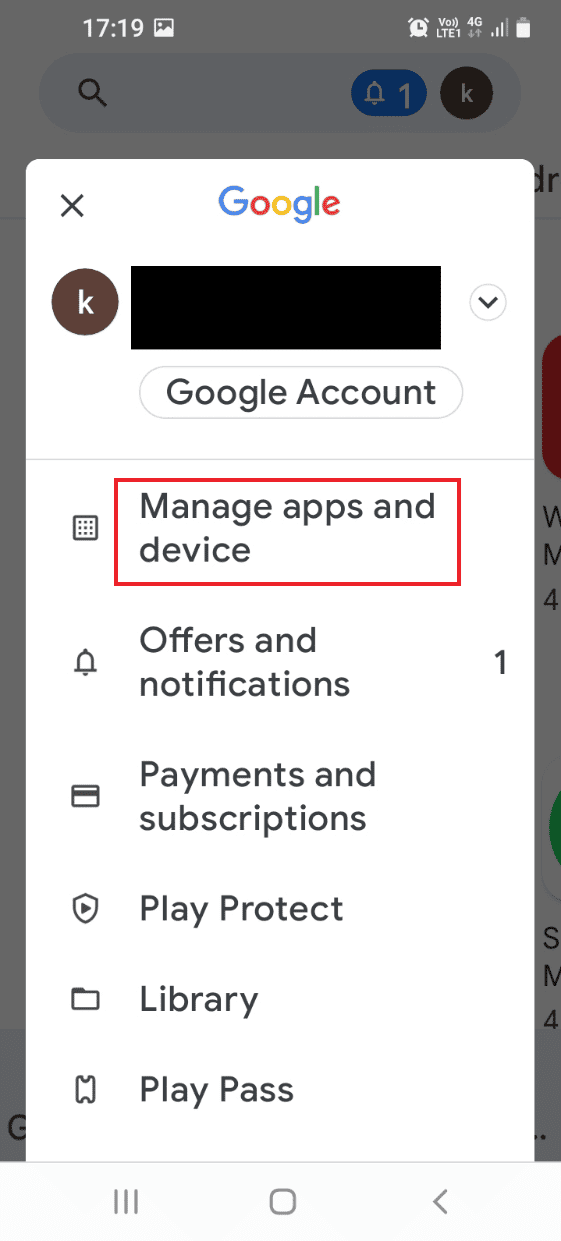
4. Na kartici Pregled, dodirnite opciju Dostupna ažuriranja.
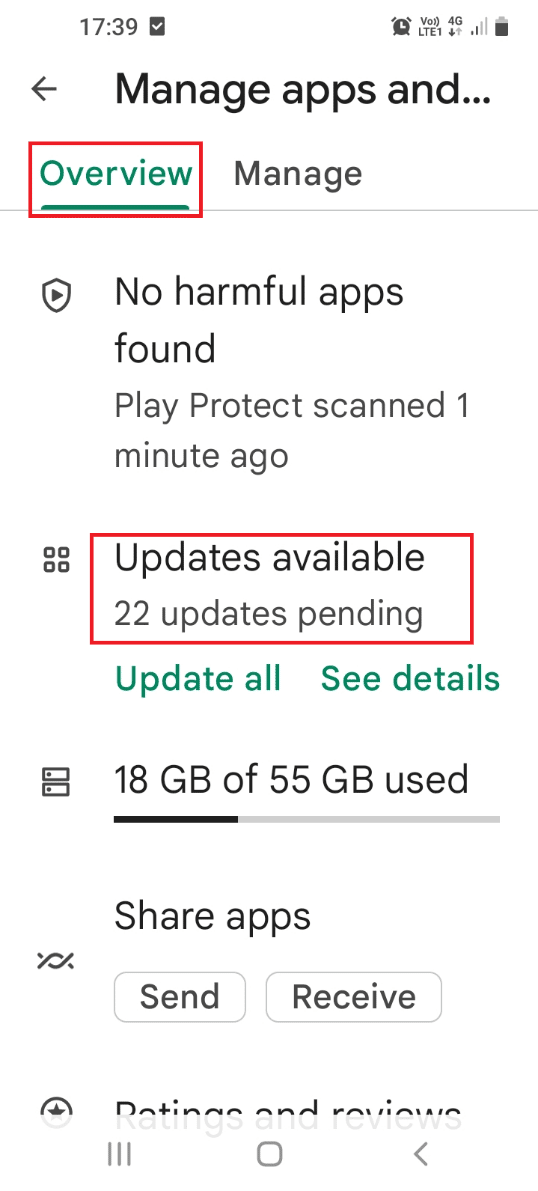
5. Dodirnite dugme Ažuriraj u Hulu aplikaciji.
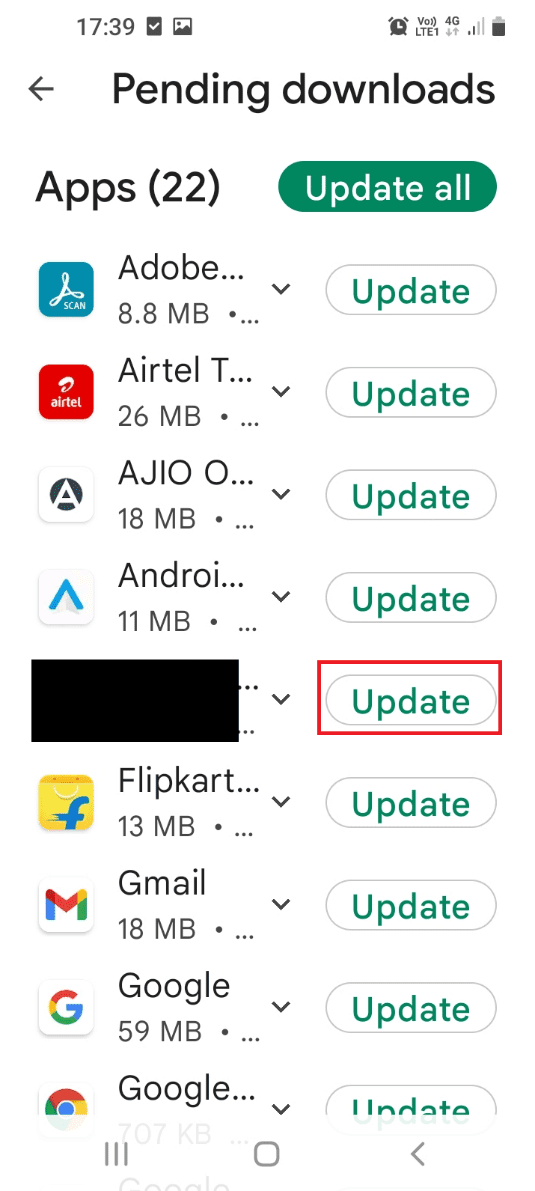
6. Ponovo pokrenite telefon pomoću tastera za napajanje.
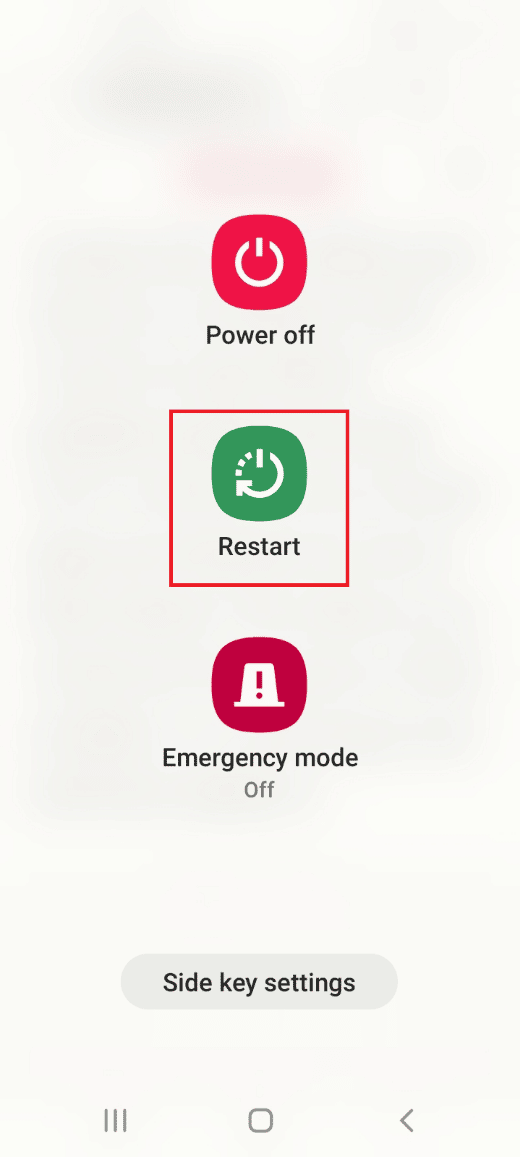
Opcija II: Android TV
Sledite korake date u ovom odeljku da biste ažurirali Hulu aplikaciju na vašem Android TV-u.
1. Otvorite Aplikacije iz glavnog menija.
2. Otvorite aplikaciju Google Play prodavnica.
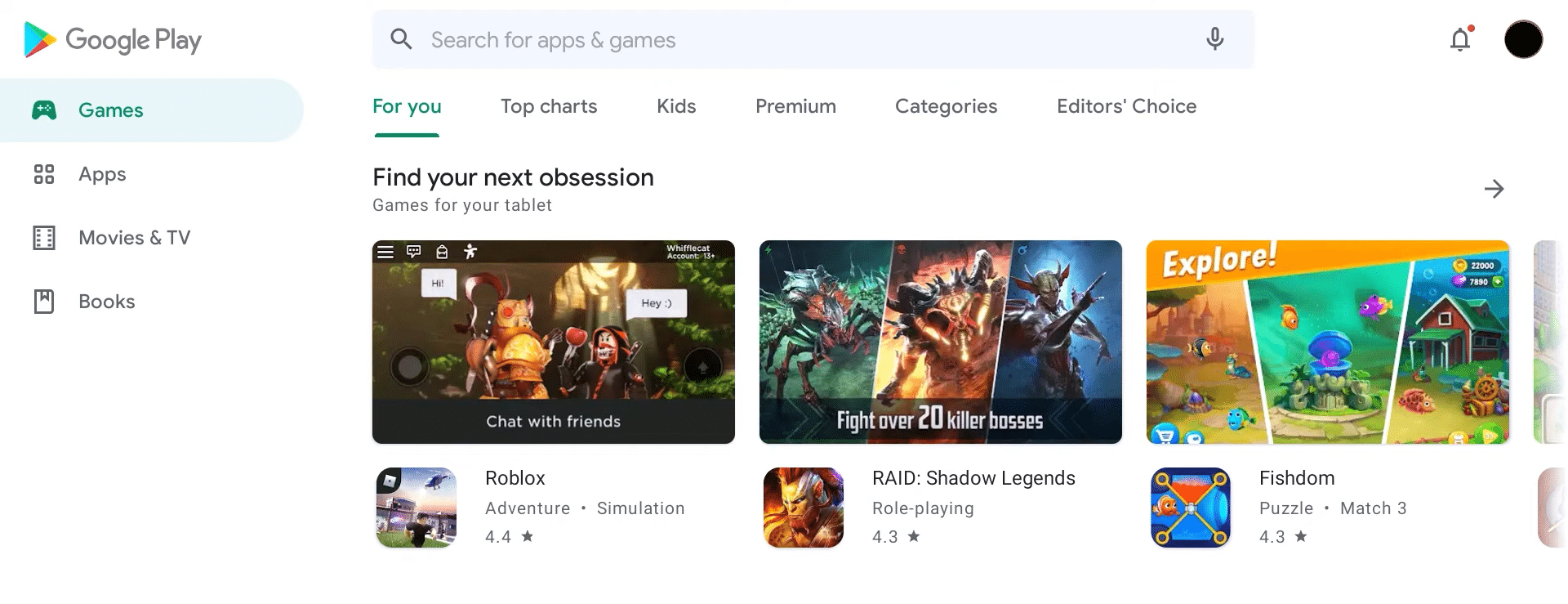
3. Idite na karticu Moje aplikacije i izaberite opciju Ažuriraj u Hulu aplikaciji.
Metod 6: Ponovo instalirajte Hulu aplikaciju
Ako nijedan od navedenih metoda ne reši problem, možete pokušati da ponovo instalirate Hulu aplikaciju na uređaj za strimovanje.
Opcija I: Android telefon
U nastavku je objašnjeno kako da ponovo instalirate Hulu aplikaciju na Android telefon kako biste popravili grešku 2-975 u aplikaciji.
Korak I: Deinstalirajte Hulu aplikaciju
Kao prvi korak, morate deinstalirati postojeću verziju Hulu aplikacije pomoću podešavanja telefona.
1. Prevucite nagore po ekranu i otvorite aplikaciju Podešavanja.
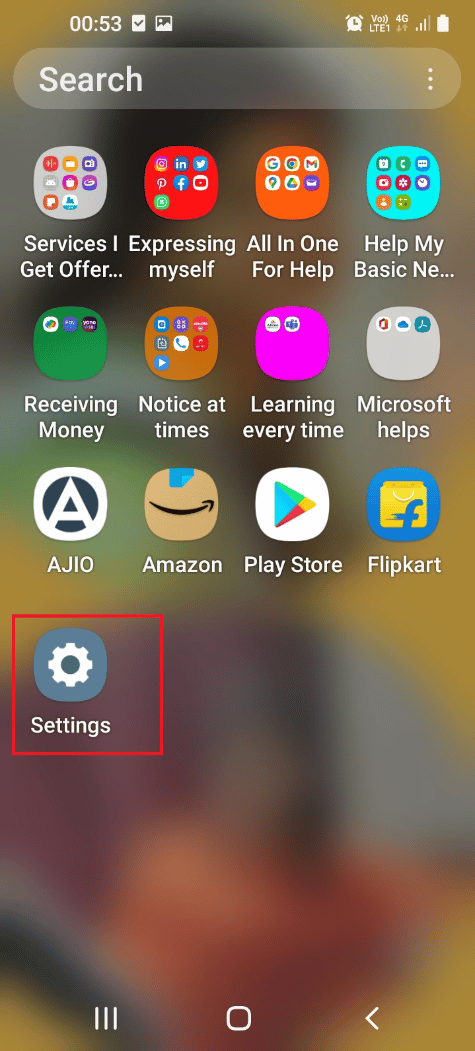
2. Dodirnite karticu Aplikacije.
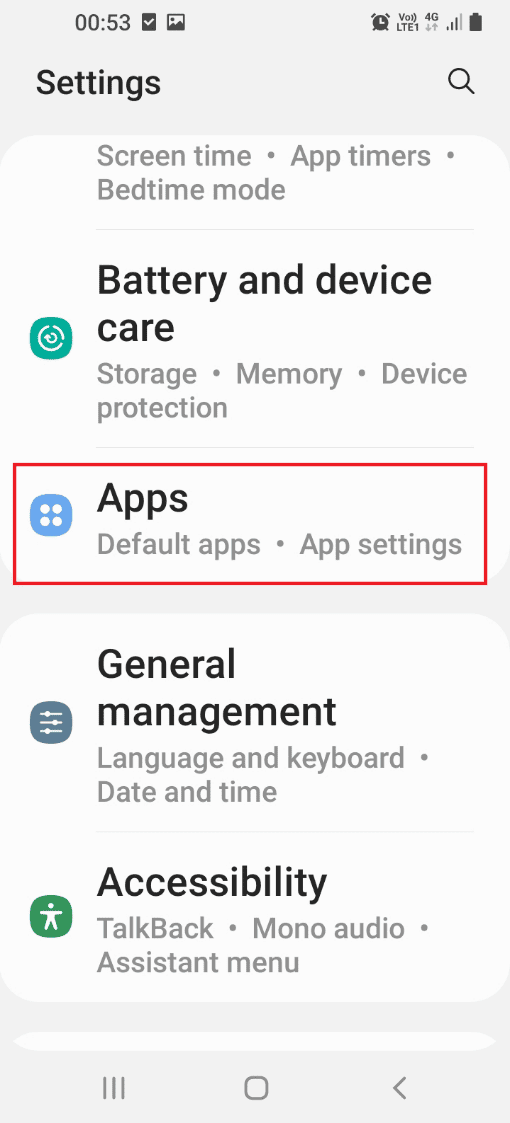
3. Dodirnite Hulu aplikaciju sa liste.
4. Dodirnite opciju Deinstaliraj na dnu ekrana.
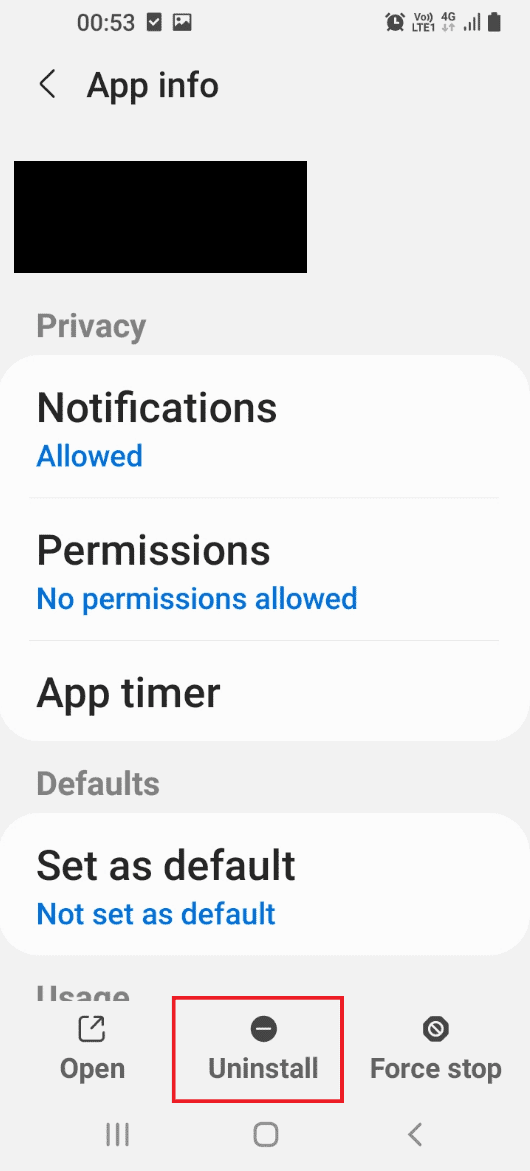
5. Dodirnite opciju OK na ekranu za potvrdu.
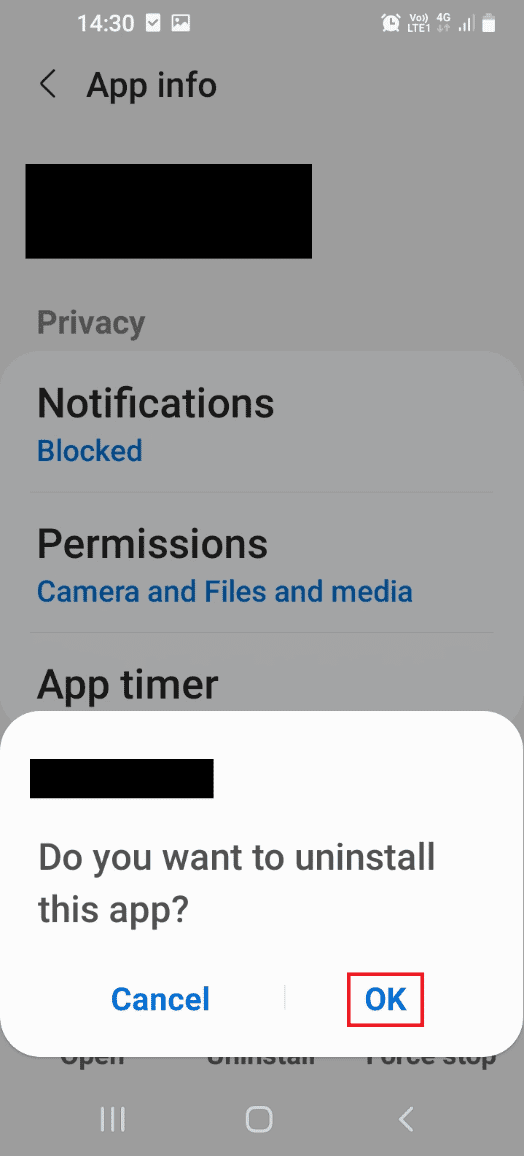
Pročitajte i: Kako popraviti Hulu Token grešku 3
Korak II: Ponovo instalirajte Hulu aplikaciju
Sledeći korak je ponovna instalacija Hulu aplikacije putem Play prodavnice.
1. Prevucite nagore po ekranu i otvorite aplikaciju Play prodavnica.
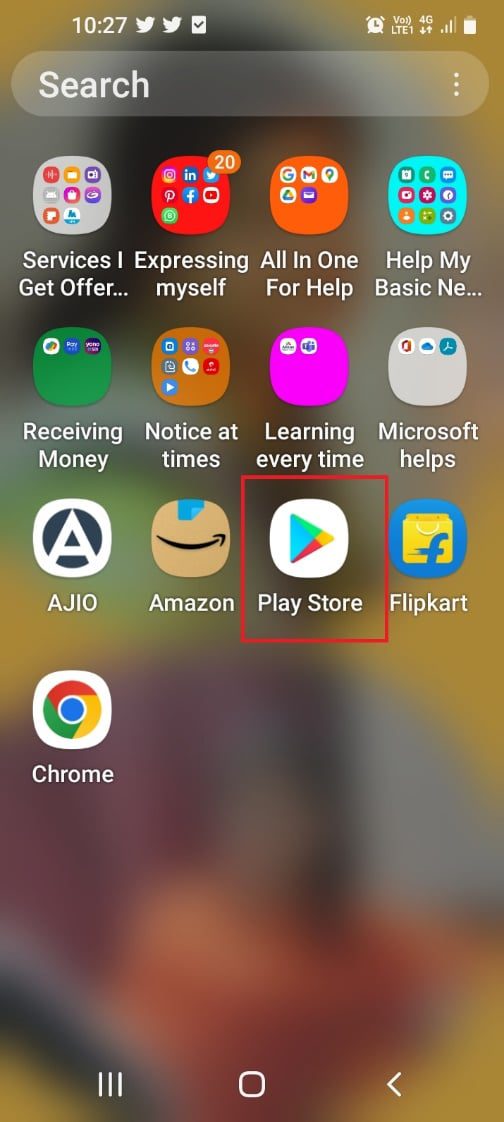
2. Dodirnite traku za pretragu na vrhu i potražite Hulu aplikaciju.
<img class=“alignnone wp-image-119